标签:
PDF软件常用PDF文档的用户对于极速PDF阅读器肯定很熟悉,极速PDF编辑器是一款集阅读、转换、编辑于一体的PDF编辑软件,能够支持一键段落编辑,拥有添加图像、链接,文字大小颜色等功能,以及还可以对文档进行放大缩小,旋转,标注,加密等等,完全能够满足用户的基本办公要求。
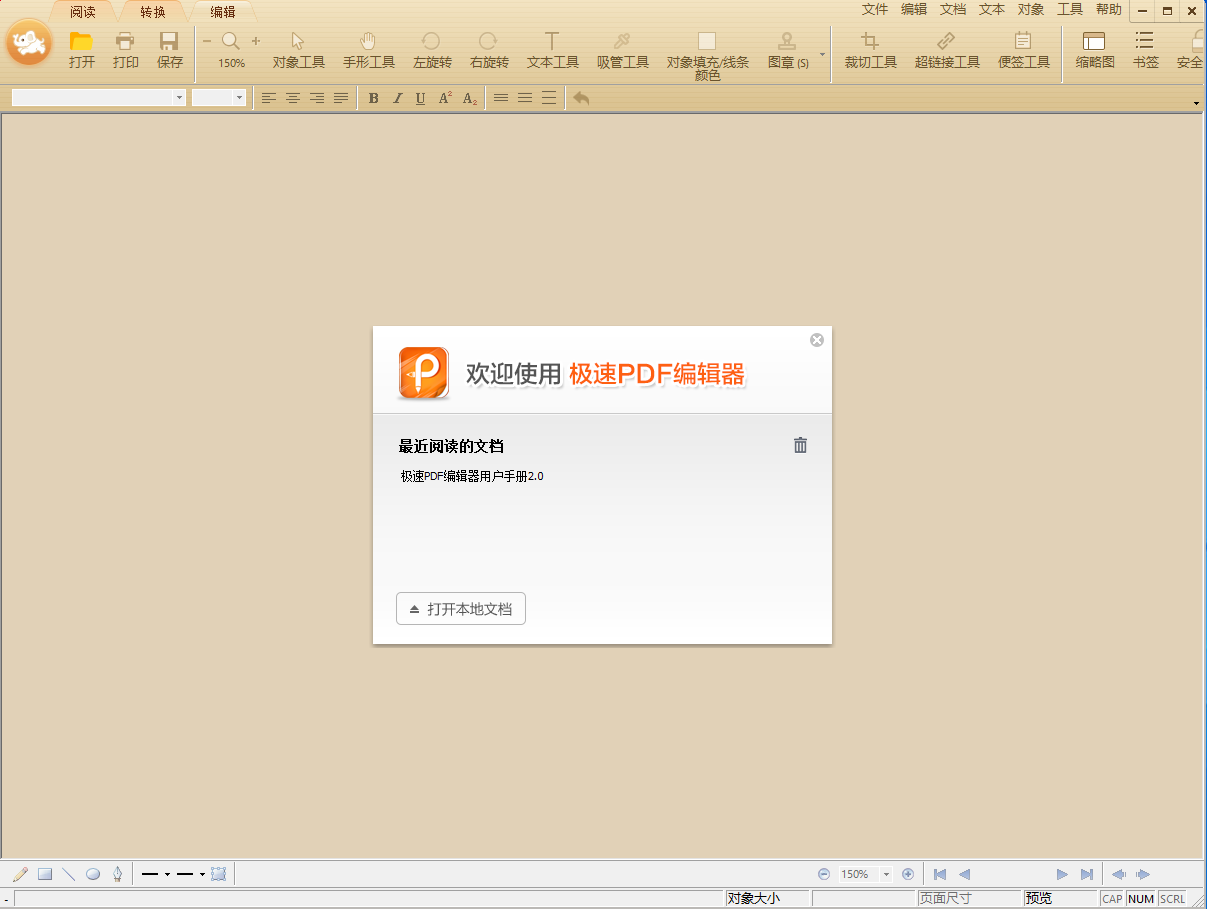
无论您进行PDF文档阅读或编辑,都可以进行标注、高亮,并且编辑完成的文档,可以进行一键加密,保护您的文档。
软件特色
支持一键段落编辑
告别繁琐费时的行间编辑,省时省力。
标注高亮
无论您进行PDF文档阅读或编辑。
都可以进行标注、高亮。
文档加密
编辑完成的文档。
可以进行一键加密,保护您的文档。
常见功能
拥有删除文档,添加图像、链接。
文字大小颜色更改等功能。
使用方法
一 取消右键显示
1) 打开界面 2)进入“设置” 3)点击勾选“取消桌面右键提醒文字”。
二 取消桌面快捷
取消极速pdf转word桌面图标: 直接删除即可(ps:快捷方式直接删除不会影响阅读器任何功能)。
三 问题反馈入口
1. 1)打开界面 2)进入“设置” 3)点击“问题反馈”。
四 PDF转换入口
1) 双击极速PDF转Word桌面快捷。
2) 点击软件界面左侧栏“PDF转换”按钮。
3) 鼠标右键---点击“极速PDF转Word”。
五 默认阅读设置
1) 打开界面 进入“设置” 点击勾选 “把极速pdf阅读器设置为默认。
六 书签目录位置
1) 打开电脑“我的文档” 2)双击“jisupdf”文件夹 3)找到“bookmark”文件。
(bookmark为书签添加文档,想将添加了书签的PDF文档拷贝给朋友或其他电脑上,将其一起拷贝放置其对应目录下即可。)
七 极速快捷大全
1)Ctrl + O打开文件。
2)Ctrl + S另存为。
3)Ctrl + P打印。
4)Ctrl + F查找。
5)Ctrl + W关闭文件。
6)Ctrl + Q退出。
7)Ctrl + C复制选中文本及图片。
8)Ctrl + L幻灯片模式。
9)Ctrl + 8书本阅读模式。
10)Ctrl + X连续阅读模式。
11)Ctrl + W关闭当前标签。
12)+ / -放大 / 缩小。
13)F11全屏模式。
14)F12显示 / 隐藏书签。
15)ESC退出全屏或幻灯片模式。
16)Up / Down向上 / 下滚动一行。
17)Home/End第一页 / 最后一页。
18)Page Down / Page Up下一页 / 上一页。
19)Shift + 空格 / 空格向上 / 向下滚动一屏。
 Adobe Photoshop CS6 64位绿色汉化版
Adobe Photoshop CS6 64位绿色汉化版 Adobe Photoshop CC 2017 32位&64位中文安装版
Adobe Photoshop CC 2017 32位&64位中文安装版 KPD表情自定义生成器 V1.3 绿色免费版
KPD表情自定义生成器 V1.3 绿色免费版 ohnotarizer(自定义漫画生成器) V1.0 绿色英文版
ohnotarizer(自定义漫画生成器) V1.0 绿色英文版 Pictus(看图软件) V1.3.1 英文安装版
Pictus(看图软件) V1.3.1 英文安装版 Adobe Acrobat XI Pro注册机(x-force) V11.0 绿色免费版
Adobe Acrobat XI Pro注册机(x-force) V11.0 绿色免费版 2345看图王 V9.2.1.8477 正式安装版
2345看图王 V9.2.1.8477 正式安装版 Comic Life(漫画制作软件) V3.1.2 英文安装版
Comic Life(漫画制作软件) V3.1.2 英文安装版 EasyComic(漫画制作软件) V3.2 绿色中文版
EasyComic(漫画制作软件) V3.2 绿色中文版 万彩手影大师 V2.1.2 官方安装版
万彩手影大师 V2.1.2 官方安装版